วิธีติดตั้ง Active Directory บน Windows Server 2008 R2
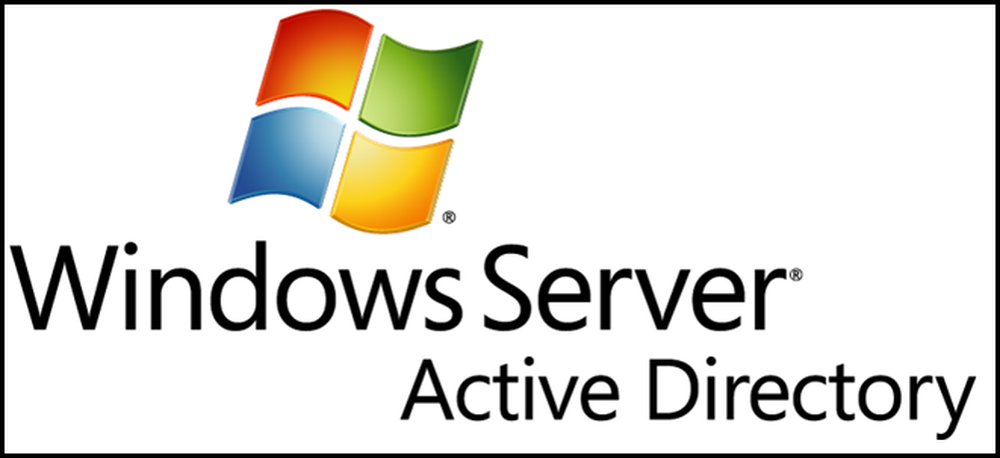
Active Directory เป็นสิ่งจำเป็นสำหรับเครือข่าย Microsoft ใด ๆ ที่สร้างขึ้นในรูปแบบเครือข่ายไคลเอนต์ - เซิร์ฟเวอร์ช่วยให้คุณมีเซิร์ฟเวอร์ส่วนกลางที่เรียกว่า Domain Controller (DC) ซึ่งทำการตรวจสอบสิทธิ์สำหรับเครือข่ายทั้งหมดของคุณ แทนที่จะเป็นคนที่เข้าสู่ระบบในเครื่องพวกเขารับรองความถูกต้องกับ DC ของคุณ ให้ดูที่วิธีการติดตั้ง Active Directory ของ Microsoft.
การติดตั้ง
เปิดตัวจัดการเซิร์ฟเวอร์และคลิกที่บทบาทซึ่งจะแสดงสรุปบทบาททางด้านขวามือซึ่งคุณสามารถคลิกที่ลิงค์เพิ่มบทบาท.
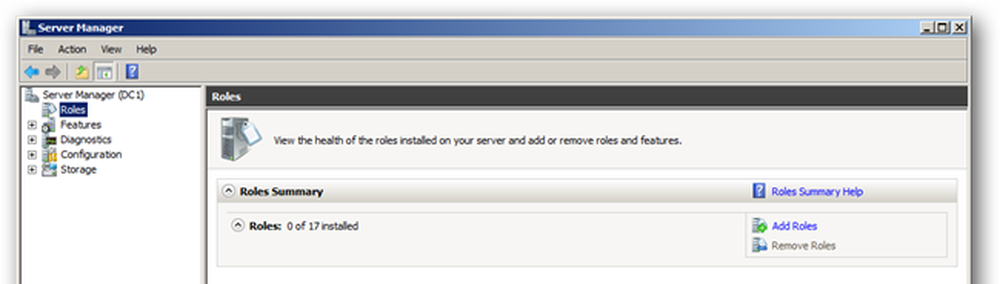
สิ่งนี้จะแสดงตัวช่วยสร้างเพิ่มบทบาทซึ่งคุณสามารถคลิกที่ถัดไปเพื่อดูรายการบทบาทที่มีอยู่ เลือก Active Directory Domain Services จากรายการคุณจะได้รับแจ้งว่าคุณต้องเพิ่มคุณสมบัติบางอย่างคลิกที่ปุ่มเพิ่มคุณสมบัติที่ต้องการและคลิกถัดไปเพื่อไปที่.
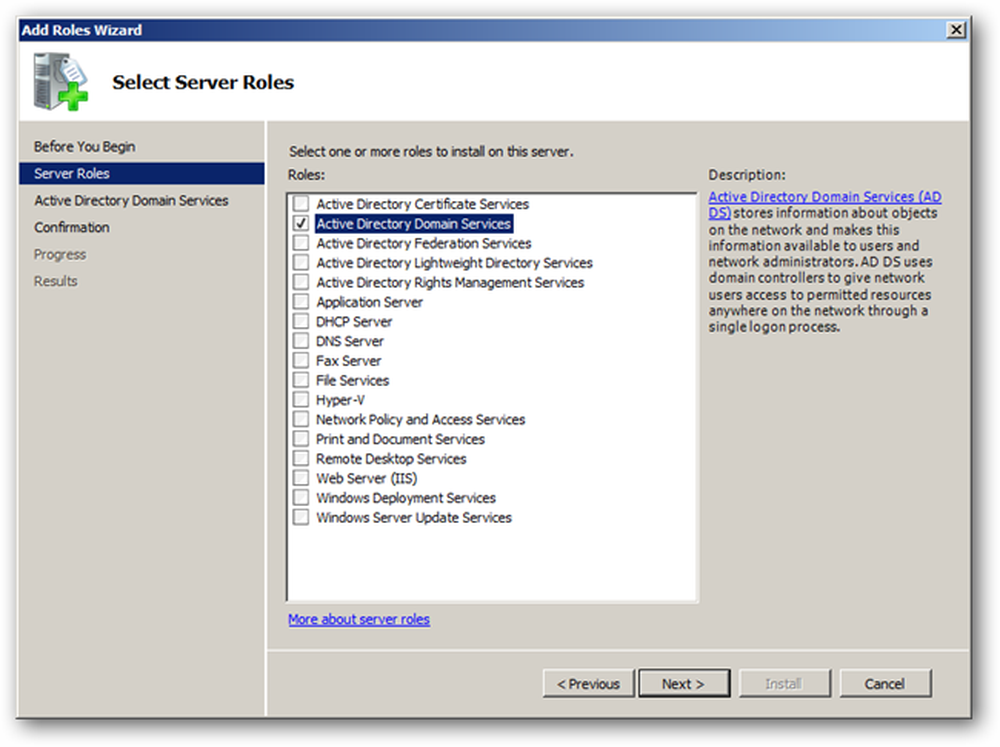
คำแนะนำสั้น ๆ เกี่ยวกับ Active Directory จะปรากฏขึ้นพร้อมกับลิงก์บางส่วนไปยังแหล่งข้อมูลเพิ่มเติมคุณสามารถคลิกถัดไปเพื่อข้ามไปที่นี่และคลิกติดตั้งเพื่อเริ่มการติดตั้งไบนารีสำหรับ Active Directory.
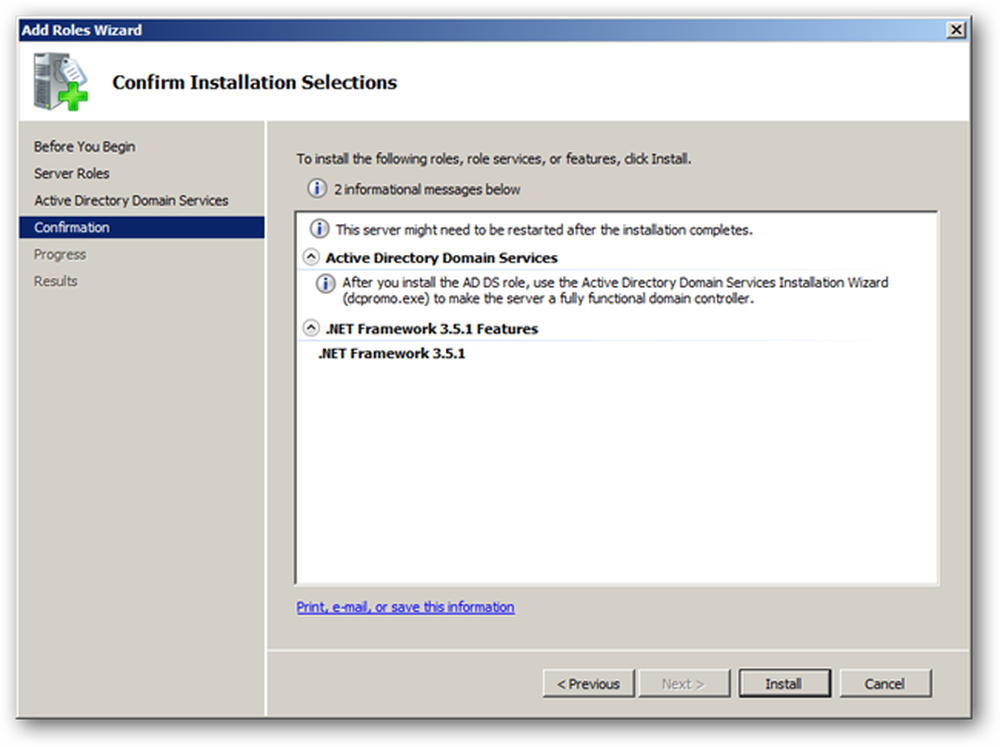
เมื่อการติดตั้งเสร็จสิ้นคุณจะเห็นข้อความแสดงความสำเร็จเพียงคลิกปิด.

องค์ประกอบ
เปิดตัวจัดการเซิร์ฟเวอร์ขยายบทบาทและคลิกบริการโดเมนไดเรกทอรีที่ใช้งานอยู่ ทางด้านขวาให้คลิกที่ลิงค์เรียกใช้ตัวช่วยสร้างการติดตั้งบริการโดเมน Active Directory (dcpromo.exe).

วิธีนี้จะเริ่มตัวช่วยสร้างอื่นในครั้งนี้เพื่อกำหนดการตั้งค่าสำหรับโดเมนของคุณคลิกถัดไปเพื่อดำเนินการต่อ.
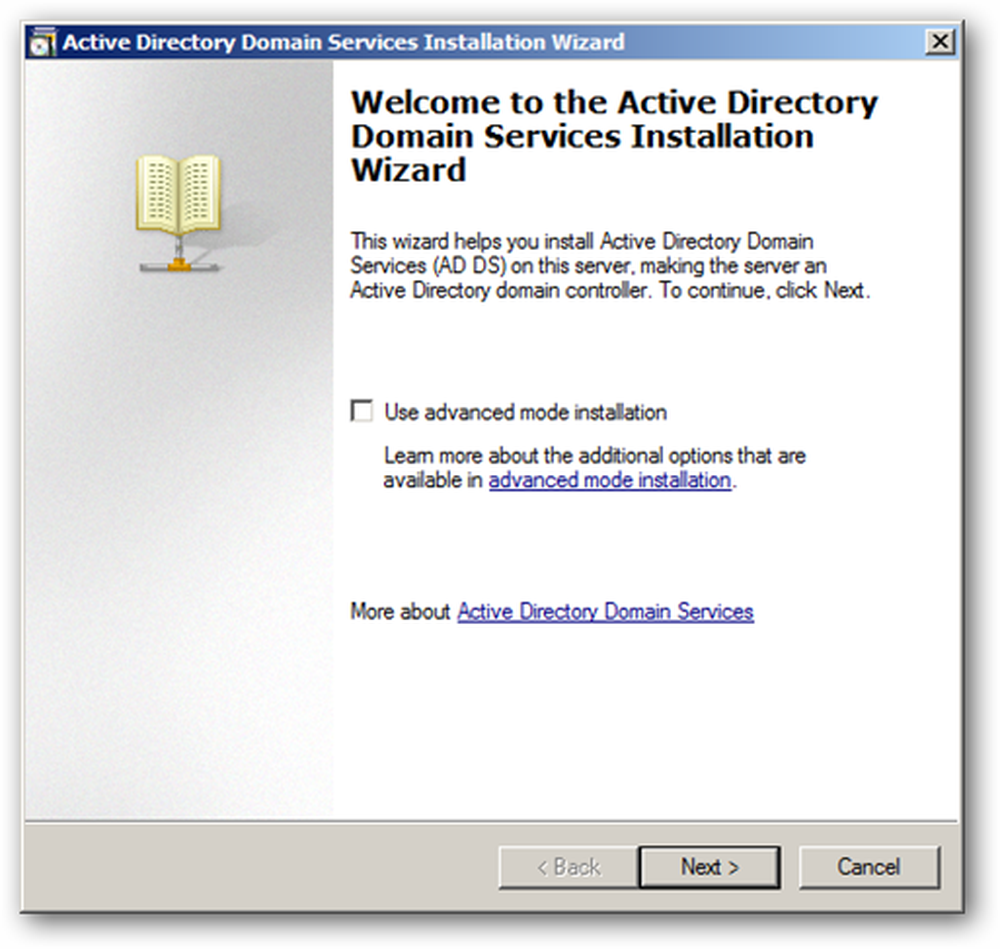
ข้อความที่แสดงในขณะนี้เกี่ยวข้องกับไคลเอนต์รุ่นเก่าที่ไม่รองรับอัลกอริทึมการเข้ารหัสลับใหม่ที่สนับสนุนโดย Server 2008 R2 สิ่งเหล่านี้ถูกใช้เป็นค่าเริ่มต้นใน Server 2008 R2 คลิกถัดไปเพื่อดำเนินการต่อ.

เลือกเพื่อสร้างโดเมนใหม่ในฟอเรสต์ใหม่.

ตอนนี้คุณสามารถตั้งชื่อโดเมนของคุณได้แล้วเราจะใช้โดเมน. local เหตุผลที่จะอธิบายในบทความต่อไป.
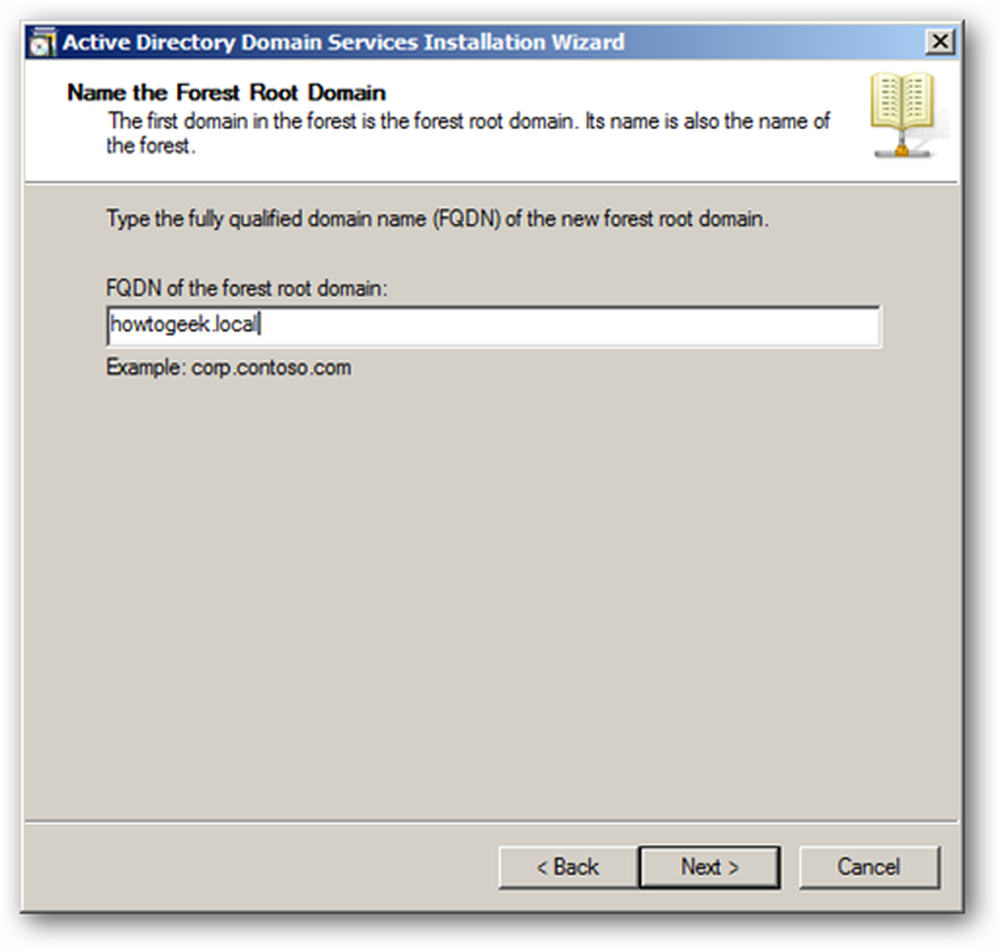
เนื่องจากนี่เป็น DC แรกในโดเมนของเราเราสามารถเปลี่ยนระดับการทำงานของฟอเรสต์เป็น Server 2008 R2.

เราต้องการที่จะรวม DNS ในการติดตั้งของเราเพราะมันจะช่วยให้เรามีโซน DNS รวมในตัวโฆษณาเมื่อคุณคลิกถัดไปคุณจะได้รับข้อความแจ้งให้คลิกใช่เพื่อดำเนินการต่อ.
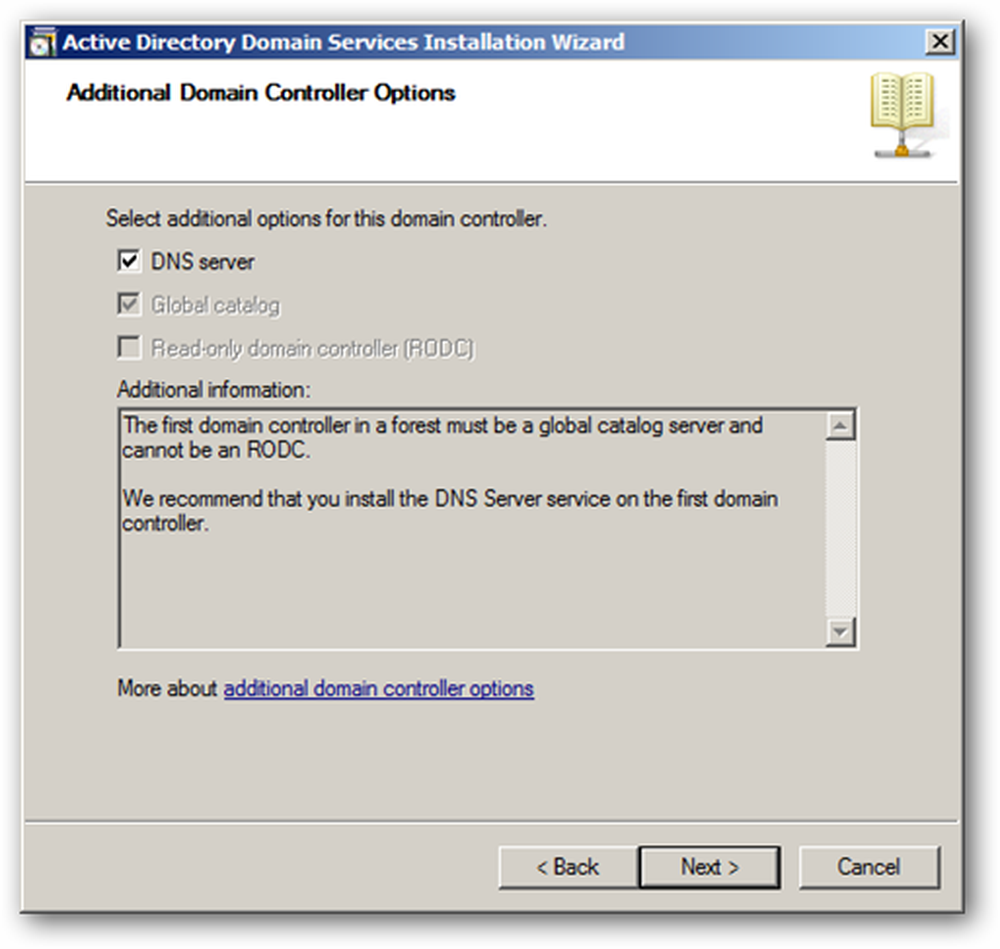
คุณจะต้องเลือกสถานที่ในการจัดเก็บไฟล์บันทึกเป็นวิธีปฏิบัติที่ดีที่สุดในการจัดเก็บฐานข้อมูลและโฟลเดอร์ SYSVOL ในไดรฟ์หนึ่งและไฟล์บันทึกในไดรฟ์แยกต่างหาก แต่เนื่องจากนี่เป็นสภาพแวดล้อมในห้องปฏิบัติการฉันจะทิ้งพวกเขาทั้งหมด ในไดรฟ์เดียวกัน.
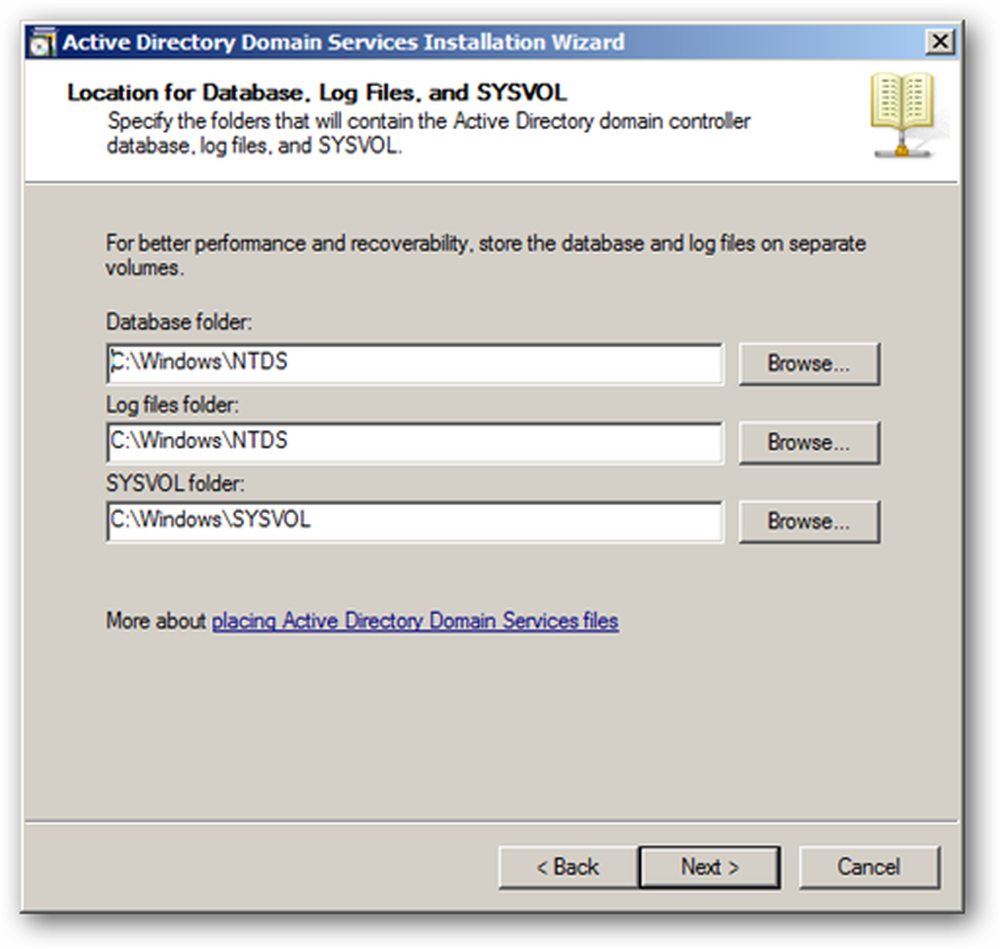
เลือกรหัสผ่านโหมดการคืนค่า Active Directory ที่รัดกุมแล้วคลิกถัดไปสองครั้งเพื่อเริ่มการกำหนดค่า.

คุณจะสามารถดูส่วนประกอบที่กำลังติดตั้งได้โดยดูในช่องต่อไปนี้.

เมื่อเสร็จแล้วคุณจะได้รับแจ้งและจำเป็นต้องรีบูตเครื่องคอมพิวเตอร์ของคุณ.

นั่นคือทั้งหมดที่มีให้กับพวกคุณตอนนี้คุณมีการติดตั้ง Active Directory.




